
类型:常规软件 版本:V7.08大小:3.0MB更新:2023/08/02 14:42:17 语言:简体中文等级:
软件介绍
AnyDesk中文版它是一款非常实用的远程桌面控制软件,其中包含了先进的视频解码器,可以在复杂的网络环境下,让用户可以享受到流畅的远程桌面控制。而且它还提供了最好的数据传输方式,可以让两个人同时进行通讯,而不是像以前那样,被网络所干扰。有兴趣的朋友可以下载。
1、远程桌面的新视角
你知道如何远程桌面使用的是:缓慢而乏味。对于AnyDesk的发展,我们向后退了一步并询问自己的根本问题。应该如何远程桌面的工作?什么是现代计算机的硬件是否可行?AnyDesk是从底层向上设计是突破性的。其核心是DeskRT,一个新的视频编解码器,是专门为图形用户界面设计。这就是为什么AnyDesk是飞跃前进。
2、帧率
AnyDesk传输通过局域网和许多互联网连接每秒60帧。这比任何竞争的远程桌面应用程序更加,使屏幕上的运动尽可能顺利,因为大多数PC显示器也以每秒60帧运行。AnyDesk使得无冲击的工作成为可能。
3、延迟
延迟在尽可能低的水平是工作在远程桌面上的关键。延迟越低,更快的远程PC响应您的输入。由于互联网连接总是从一台电脑传输数据时,对方施加一定的延迟,这是非常重要的,AnyDesk增加了尽可能少的法案。在本地网络中,任何延迟桌子下面就在于60毫秒,不再察觉。
4、通信
如果远程桌面软件是用来通过Internet连接,尽可能高的带宽效率是决定因素。这对于像UMTS移动连接尤其如此。AnyDesk带宽效率使得它可以流畅的可用带宽为100 KB/秒完成办公任务。但也有更低的带宽,AnyDesk仍然执行比竞争对手要好得多。
5、访问
忘记可靠性低和繁琐的防火墙配置。使用你的个人电脑的任何地方,没有任何麻烦。无论是五分钟,五个小时 – 你甚至不会注意到AnyDesk是存在的。您的个性化AnyDesk-ID是关键,您的桌面与您所有的应用程序,照片,文档和文件。您的信息保持它的归属。在您的硬盘驱动器,以及无处。

1、通过 AnyDesk 数字地址或AnyDesk ID连接:在联网的环境下启动 AnyDesk 之后,会自动分配得到一个 AnyDesk 地址(一串六位数字或者机器名@AD格式,如685532或iplaysoft123@ad)如下图,别人可以通过这个「地址」连接到你的电脑,而在「其他工作台」一栏中,输入别人的 AnyDesk 地址并点击连接按钮,即可向对方电脑发出控制的请求,待被控电脑点击「接受」之后 (如下图),即可开始远程控制对方桌面
2、通过IP地址或机器名连接:如果AnyDesk已经在控制和受控端两台电脑上安装好,你就可以通过IP地址或者机器名进行直接连接。这种情况下,AnyDesk会通过7070端口直接以TCP进行连接,并不会经过服务器中转
3、无人干预的远程访问:如果你希望能直接控制远程电脑,不想受控端总得有人点“接受”才能操作的话,你可以在受控电脑上点击“AnyDesk 在电脑上安装”,并设置一个密码。这样,只要被控电脑开机了,你就可以直接通过密码去控制了
控制远程电脑有几种连接方式?
AnyDesk的几种连接方式:
① 通过 AnyDesk 数字地址或 AnyDesk ID 连接
在联网的环境下启动 AnyDesk 之后,会自动分配得到一个 AnyDesk 地址(一串六位数字或者机器名@AD格式,如 654321 或 skying@ad),如图,别人可以通过这个”地址”连接到你的电脑。
而在「其他工作台」一栏中,输入别人的 AnyDesk 地址并点击连接按钮,即可向对方电脑发出控制的请求,待被控电脑点击「接受」之后 (如下图),即可开始远程控制对方桌面。
② 通过 IP 地址或机器名连接
如果想通过 IP 地址或者机器名进行直接连接,那么Anydesk必须在被控端电脑上进行安装。这种方式,控制端的AnyDesk使用TCP方式连接被控端电脑的7070端口并不会经过服务器中转。
③ 无人干预的远程访问
如果你希望能直接控制远程电脑,不想受控端总得有人点“接受”才能操作,在受控电脑上点击“AnyDesk 在电脑上安装”,并设置一个密码。只要被控电脑开机了,你就可以直接通过密码去控制了。
假如你需要经常控制某台电脑,无需受控端人工干预的连接方式会更加方便。给不太懂操作的长辈的电脑装后,有什么问题可以直接自己解决而不必教他们使用QQ,又或者,上班时也能控制家里的电脑下载等。
1、设置现在可以完全卸载过程中删除
2、所有传入连接现在登录的日期和时间,并能在有关选项卡中查看
3、实施的Windows跳转列表支持
4、快速拨号清除菜单
5、按Ctrl + Alt + Shift +:
1-9:标签选择
Esc:全屏切换
C:打开聊天菜单
S:拨动的声音传输
I:切换输入状态
P:保存截图
M:显示鼠标光标
F3:视图模式缩小
F4:视图模式舒展
6、发送SAS序列(按CTRL+ALT+DEL控制的机器上)
7、双击显示器选项卡进入全屏模式
8、修正了丢失的全屏菜单为Windows XP和DDRAW渲染模式
9、改进稳定性
10、待机的会议期间,现在适当地禁用
11、在自己的AnyDesk ID现在可以从ID标签通过AnyDesk会话复制
12、修复在慢laggy连接,鼠标按键事件可以得到混合,这将导致意外的情况
13、拖动鼠标和鼠标悬键
14、修正了按Ctrl+Alt+Del键(SAS)在Windows Vista和Windows Server 2008的序列
15、服务的错误配置更好地处理
16、如果手动启动AnyDesk现在运行在安全模式下使用网络
17、连接到这是被关闭的工作站造成desk_rt_ipc_error

这是一款比其他任何一款远程台式机软件都要好的多,它可以让画面在屏幕上移动得更顺畅,因为大部分电脑的显示器都是60帧/秒。AnyDesk实现了无震动工作。
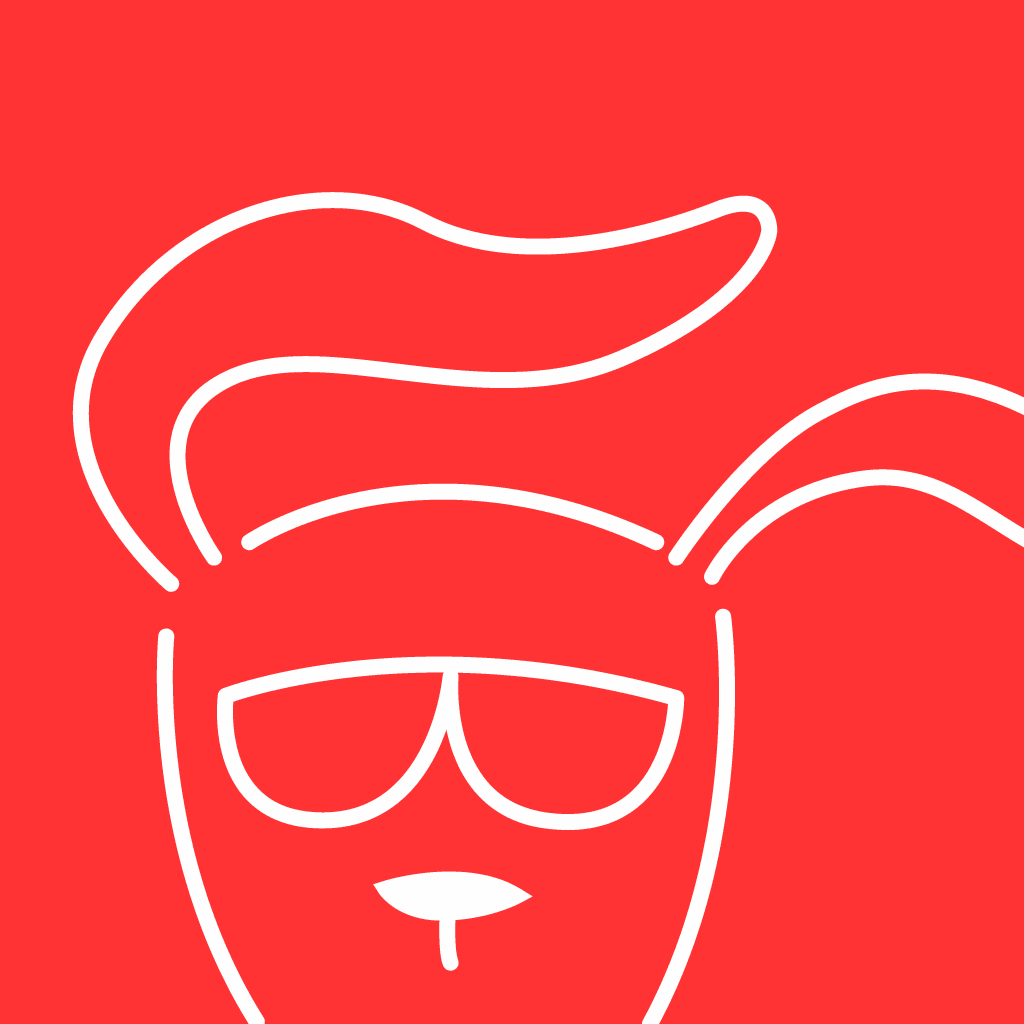 bt磁力狗最新版
bt磁力狗最新版
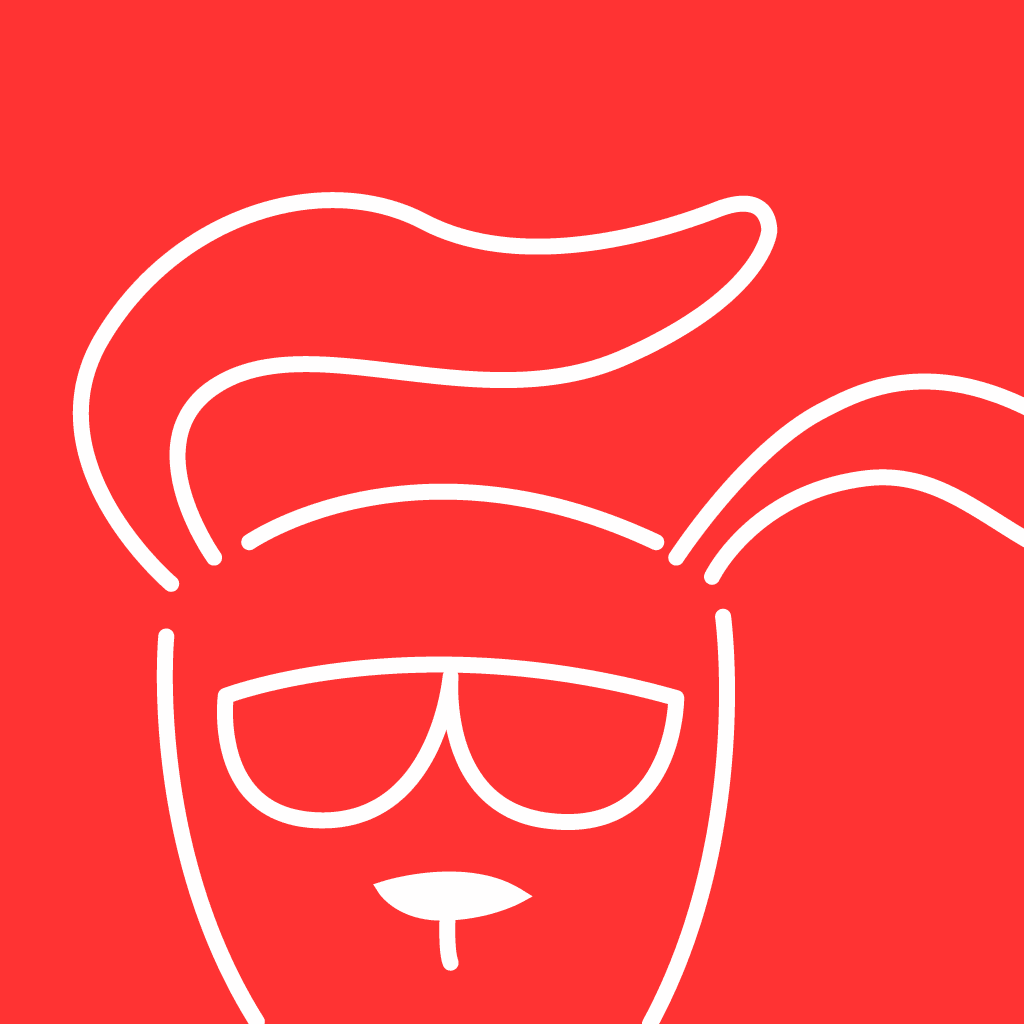 磁力狗安卓版
磁力狗安卓版
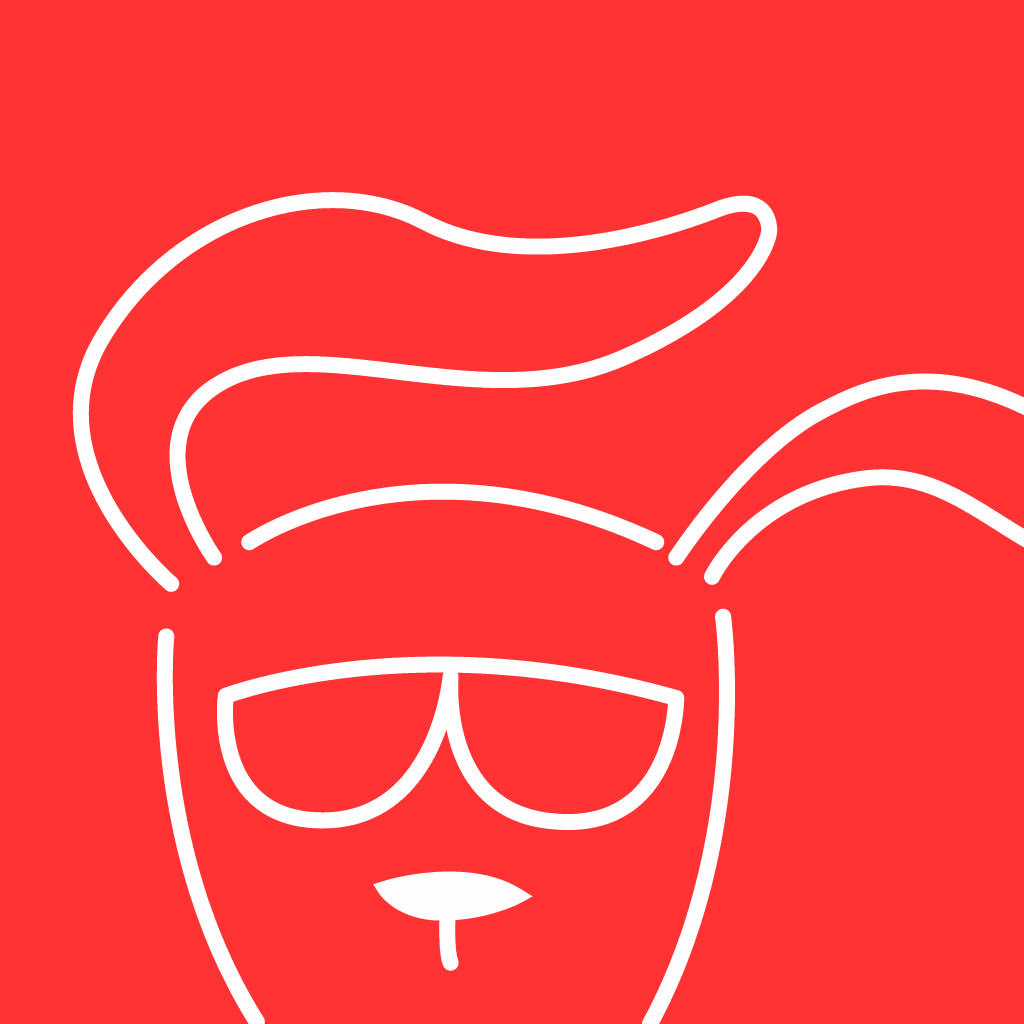 磁力狗
磁力狗
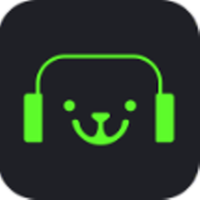 开嘿云电脑免费无限时间
开嘿云电脑免费无限时间
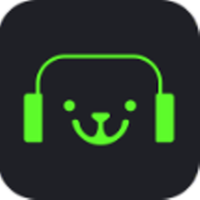 开嘿云电脑手机版
开嘿云电脑手机版
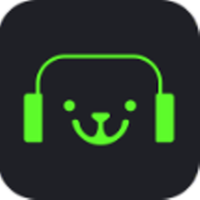 开嘿云电脑
开嘿云电脑
 绿联云
绿联云
 师大云盘
师大云盘
 Vuze安卓手机版
Vuze安卓手机版
 驱动精灵
驱动精灵
 火绒安全
火绒安全
 360无痕浏览器
360无痕浏览器
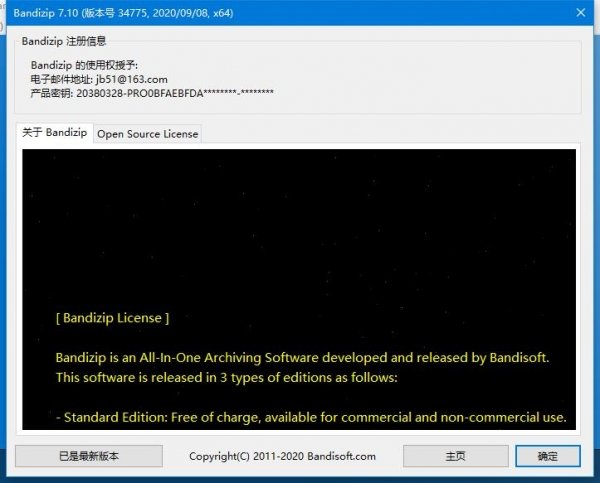 WinRAR
WinRAR
 紫光输入法
紫光输入法
 datuner
datuner
 局域网共享器
局域网共享器
 AnyDesk中文版
AnyDesk中文版
 ToDesk最新版
ToDesk最新版